金舟视频大师如何剪切视频
时间:2022-09-01 08:46:56作者:极光下载站人气:370
平时我们休息的时候,看到某一部电视剧中的精彩剧情,想要将这个片段剪辑下来保存,如果是那种可以作为表情包的片段,就会使用某些视频剪辑软件将这个片段剪辑下来,制作成表情给自己的朋友欣赏,那么就可以使用金舟视频大师这款软件来剪切,在这款视频软件中,我们可以对不需要的片段删除,留下自己需要的片段进行编辑,在编辑的过程中,可以对画面进行裁减,将不想要的画面裁减掉,留下比较实用的画面,如果你想要使用视频的原音也是可以的,如果不想要使用视频原音可以不用勾选,编辑完成之后,可以使用预览模式对自己编辑好的视频进行预览,下方是关于如和使用这款软件对视频进行裁减的方法。

方法步骤
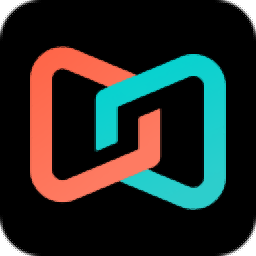
大小:5.86 MB版本:v2.7.5 官方版环境:WinXP, Win7, Win8, Win10, WinAll
- 进入下载
1.首先我们需要将视频文件通过【点击上传】或者直接拖进页面添加。

2.将视频添加之后,在页面左侧选择【视频剪切】,然后选择下方的【删减片段】可以手动拖动滑动按钮,也可以在下方的【开始时间】和【结束时间】进行设置删除片段的时间段,将不需要的片段删除掉。

3.然后选择【画面裁减】,勾选下方的【启动画面裁减】,在右侧设置【坐标】以及【宽度】和【高度】,设置之后可以看到页面视频上出现一个方框,这是我们选择的画面。

4.将鼠标点击【视频原音】,拖动按钮,可以对原音进行调节,如果不想要原音则可以勾选【静音】。
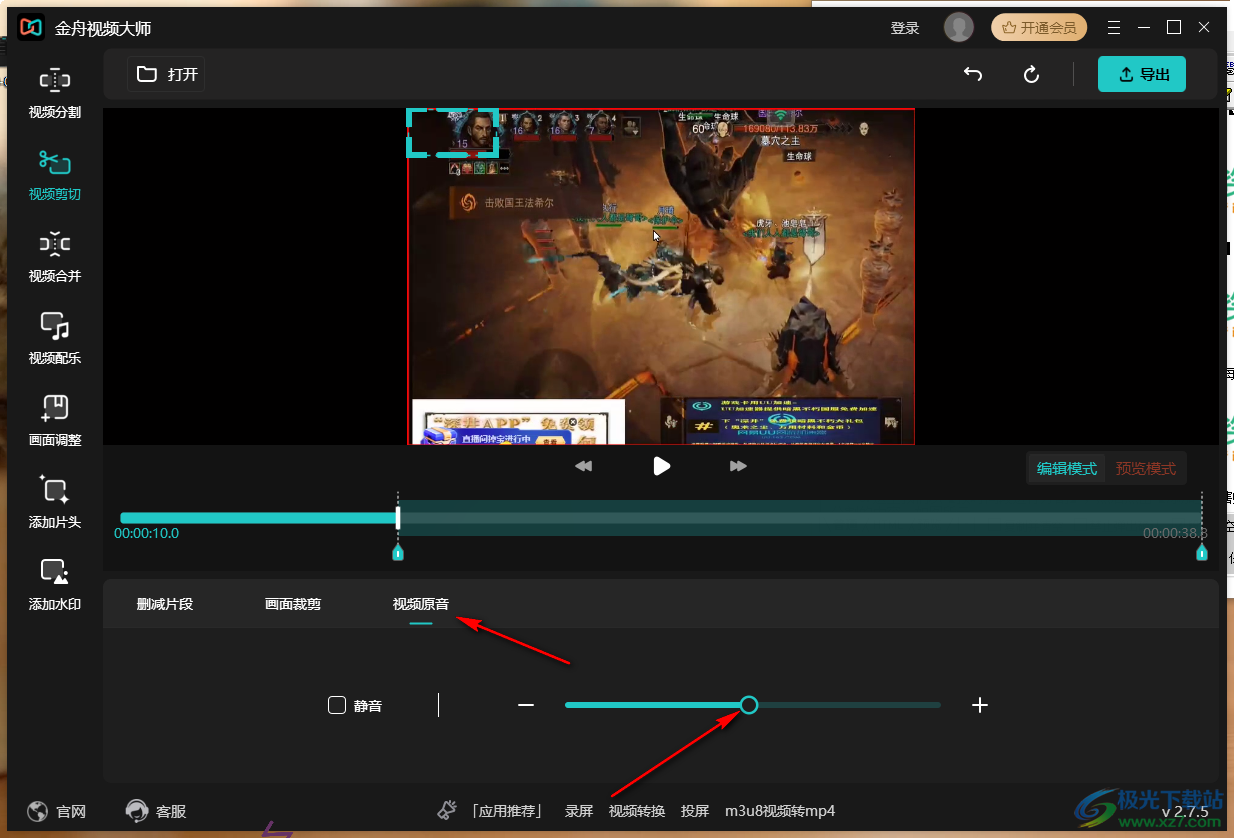
5.最后我们点击【预览模式】就可以看到我们裁减的效果。

我们在使用金舟视频大师进行视频裁减的时候,可以将自己不需要的画面和片段剪切掉,然后选择自己需要的片段进行编辑,并且可以保留原音,如果不想要原音也可以直接用静音就好了,裁减视频方法很简单,可以试试。
相关推荐
相关下载
热门阅览
- 1百度网盘分享密码暴力破解方法,怎么破解百度网盘加密链接
- 2keyshot6破解安装步骤-keyshot6破解安装教程
- 3apktool手机版使用教程-apktool使用方法
- 4mac版steam怎么设置中文 steam mac版设置中文教程
- 5抖音推荐怎么设置页面?抖音推荐界面重新设置教程
- 6电脑怎么开启VT 如何开启VT的详细教程!
- 7掌上英雄联盟怎么注销账号?掌上英雄联盟怎么退出登录
- 8rar文件怎么打开?如何打开rar格式文件
- 9掌上wegame怎么查别人战绩?掌上wegame怎么看别人英雄联盟战绩
- 10qq邮箱格式怎么写?qq邮箱格式是什么样的以及注册英文邮箱的方法
- 11怎么安装会声会影x7?会声会影x7安装教程
- 12Word文档中轻松实现两行对齐?word文档两行文字怎么对齐?
网友评论